Wie behebt man in Windows 10 den ESRV.EXE - Anwendungsfehler (0xc0000142)?
Problem: Hallo! Ich habe vor ein paar Wochen über den Windows Update-Assistenten das Creators Update installiert. Alles lief reibungslos, bis auf einige kleinere Fehler, die ich leicht behoben konnte. Als ich jedoch heute meinen PC startete und mich einloggte, erhielt ich die Fehlermeldung ESRV.EXE – Anwendungsfehler. Ich weiß nicht, was es bedeutet, also habe ich die Fehlermeldung einfach geschlossen. Sie tauchte aber schon bald darauf wieder auf. Könnt ihr mir bitte helfen?
Akzeptierte Antwort
ESRV.EXE – Anwendungsfehler (0xc0000142) hat bereits diverse Diskussionen in IT-Foren und Blogs entfacht. Es gibt Hunderte von Betroffenen und das größte Problem ist, dass es noch keine offizielle Lösung gibt.
Der ESRV.EXE – Anwendungsfehler scheint allerdings nicht so hartnäckig zu sein, wie er scheint. Die ursprüngliche Datei esrv.exe gehört zu Sony und ist ein integraler Bestandteil der Software VAIO Care. Der derzeitige ESRV.EXE-Fehler hat allerdings nichts mit Sony zu tun. Der Speicherort der problematischen Datei esrv.exe ist C:\\Programme\\Intel Driver Update Utility\\SUR\\x64. Das Problem hängt somit anscheinend mit den Intel-Treibern oder besser gesagt mit seinen Updates zusammen.
Um den ESRV.EXE – Anwendungsfehler (0xc0000142) zu beheben, ist es daher ratsam, die Intel Driver-Update-Utility oder Update Intel(R) Driver-Update-Utility 2.7.2 zu deinstallieren.
ESRV.EXE – Anwendungsfehler
Die Anwendung konnte nicht korrekt gestartet werden (0xc0000142). Klicken Sie auf „OK“, um die Anwendung zu schließen.
Bedauerlicherweise kann auch eine Infizierung mit Schadsoftware diverse Fehlermeldungen auf dem Computer verursachen, einschließlich des 0xc0000142-Fehlers. Wenn sich also herausstellt, dass der 0xc0000142-Fehler nicht mit dem Intel-Treiber und seinen Updates zusammenhängt, empfehlen wir dringend das System mit einer professionellen Anti-Malware zu überprüfen.
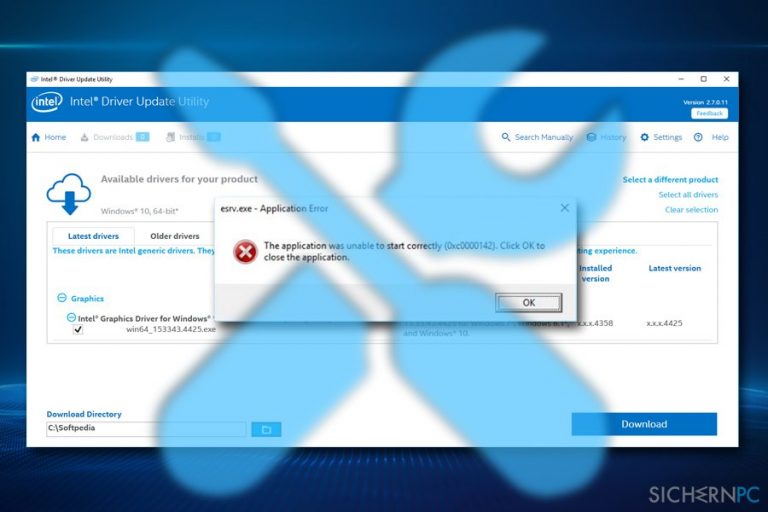
Da es sich bei esrv.exe um eine ausführbare Datei handelt, wird die Datei hinsichtlich ihrer Sicherheit mit 30% bewertet. Der Grund hierfür ist, dass der Name der Programmdatei von Hackern missbraucht werden kann, um besonders gefährliche Viren zu verbergen.
Versuchen Sie also so schnell wie möglich den ESRV.EXE – Anwendungsfehler (0xc0000142) mit den folgenden Methoden zu beheben.
Intel Driver-Update-Utility aktualisieren
Wie wir bereits erwähnt haben, kann der Übeltäter des Problems die Intel Driver-Update-Utility sein, die sich im Verzeichnis C:\\Programme\\Intel Driver Update Utility\\SUR\\x64 befindet. Um den Esrv.exe – Anwendungsfehler (0xc0000142) zu beheben, empfehlen wir daher dringend das oben genannte Dienstprogramm zu aktualisieren und anschließend zu überprüfen, ob es geholfen hat.
- Drücken Sie auf die Windows-Taste und geben Sie Intel Driver ein.
- Finden Sie die Intel Driver-Update-Utility unter den Suchergebnissen und starten Sie sie.
- Wenn das Programm noch nicht aktualisiert wurde, sollte es automatisch ein Update auf die Version 3.5.0.0.3 erhalten.
- Klicken Sie auf die Schaltfläche Aktualisieren.
- Starten Sie den PC neu.
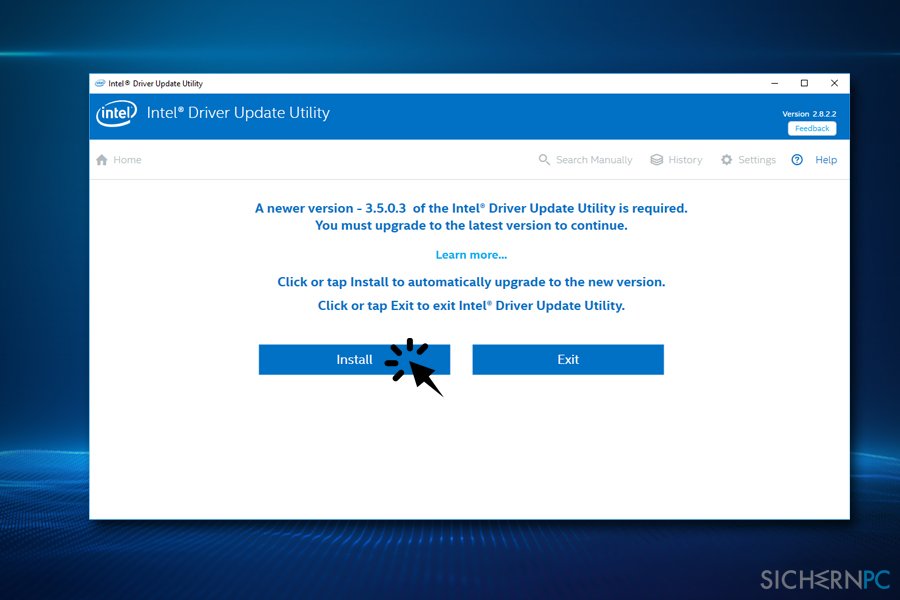
Intel Driver-Update-Utility deinstallieren
- Öffnen Sie den Task-Manager und beenden Sie den Prozess Intel Driver-Update-Utility, einschließlich esrv.exe.
- Klicken Sie mit der rechten Maustaste auf das Windows-Symbol und wählen Sie Einstellungen.
- Öffnen Sie Apps und suchen Sie die Intel Driver-Update-Utility.
- Klicken Sie darauf und wählen Sie Deinstallieren.
- Starten Sie anschließend den PC neu.
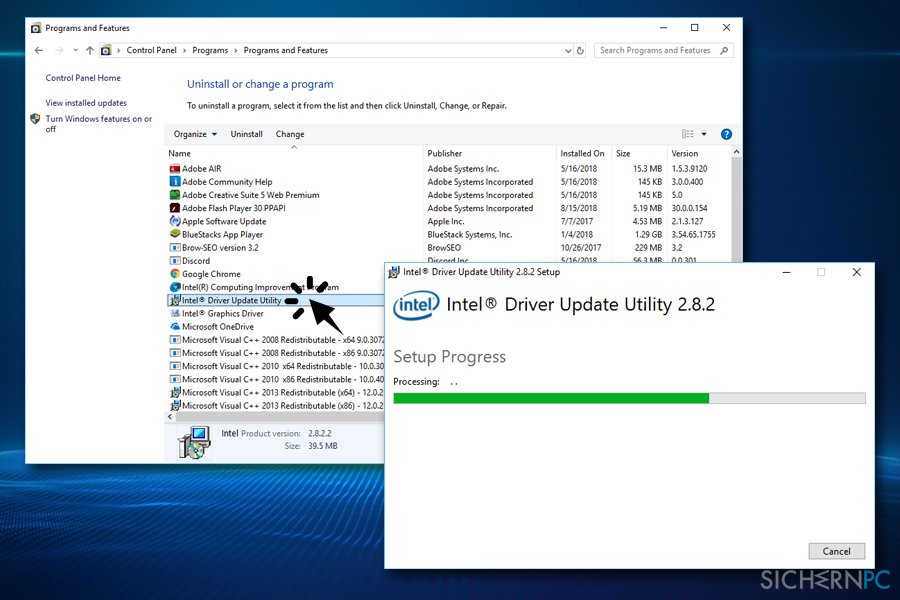
HINWEIS: Viele Leute haben sich gefragt, ob die Entfernung von der Intel Driver-Update-Utility nicht die Systemleistung beeinträchtigt. Die Antwort ist nein. Windows 10 verfügt über eine automatische Update-Funktion, die Intel-Treiber auf dem neuesten Stand hält.
Proxyeinstellungen überprüfen
- Drücken Sie auf die Windows-Taste, geben Sie cmd ein und drücken Sie die Eingabetaste.
- Klicken Sie mit der rechten Maustaste auf das Suchergebnis und wählen Sie Als Administrator ausführen.
- Geben Sie in der Eingabeaufforderung netsh winhttp show proxy ein und drücken Sie die Eingabetaste.
- Wenn die Eingabeaufforderung keine Fehler angezeigt hat, bedeutet dies, dass es keine Probleme im Zusammenhang mit dem Proxy gibt.
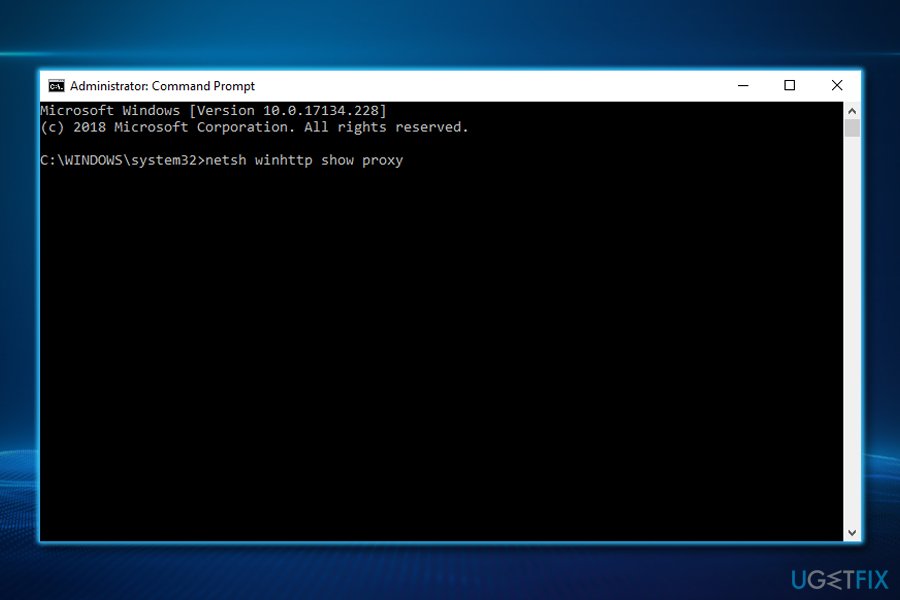
Schädliche Programme entfernen
Wenn der ESRV.EXE – Anwendungsfehler (0xc0000142) unerwartet aufgetreten ist, öffnen Sie den Task-Manager und überprüfen Sie, wie viele Prozesse von esrv.exe laufen. Wenn Sie mehrere laufende Prozesse gefunden haben, kann dies ein Zeichen dafür sein, dass das System mit einem bösartigen Virus infiziert ist, der sich hinter dem Dateinamen esrv.exe versteckt. Beenden Sie in diesem Fall die Prozesse von esrv.exe und führen Sie eine vollständige Überprüfung mit einer seriösen Anti-Malware durch. Wir empfehlen gerne die Verwendung von Fortect.
Beachten Sie, dass viele illegale Webseiten Schlüsselgeneratoren für einen Reimage-Lizenzschlüssel und Cracks anbieten. Bitte verzichten Sie auf den Diebstahl von Software, da dies zu schweren Schadsoftware-Infizierungen führen kann (gecrackte Software und KeyGens sind häufig mit Viren infiziert).
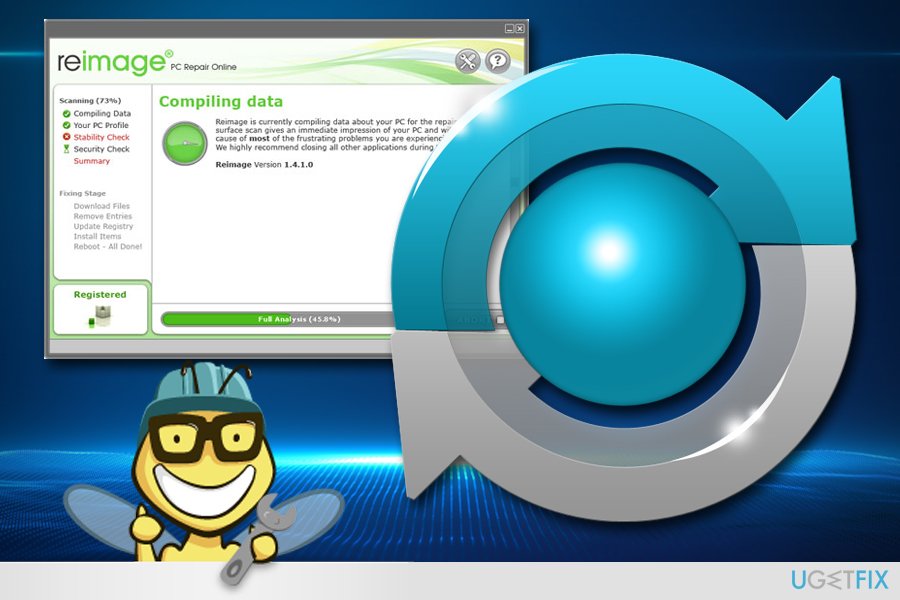
Reparieren Sie die Fehler automatisch
Das Team von sichernpc.de gibt sein Bestes, um Nutzern zu helfen die beste Lösung für das Beseitigen ihrer Fehler zu finden. Wenn Sie sich nicht mit manuellen Reparaturmethoden abmühen möchten, benutzen Sie bitte eine Software, die dies automatisch für Sie erledigt. Alle empfohlenen Produkte wurden durch unsere Fachleute geprüft und für wirksam anerkannt. Die Tools, die Sie für Ihren Fehler verwenden können, sind im Folgenden aufgelistet:
garantierte
Zufriedenheit
Schützen Sie Ihre Privatsphäre im Internet mit einem VPN-Client
Ein VPN ist essentiell, wenn man seine Privatsphäre schützen möchte. Online-Tracker wie Cookies werden nicht nur von sozialen Medien und anderen Webseiten genutzt, sondern auch vom Internetanbieter und der Regierung. Selbst wenn man die sichersten Einstellungen im Webbrowser verwendet, kann man immer noch über Apps, die mit dem Internet verbunden sind, verfolgt werden. Außerdem sind datenschutzfreundliche Browser wie Tor aufgrund der verminderten Verbindungsgeschwindigkeiten keine optimale Wahl. Die beste Lösung für eine ultimative Privatsphäre ist Private Internet Access – bleiben Sie online anonym und sicher.
Datenrettungstools können permanenten Datenverlust verhindern
Datenrettungssoftware ist eine der möglichen Optionen zur Wiederherstellung von Dateien. Wenn Sie eine Datei löschen, löst sie sich nicht plötzlich in Luft auf – sie bleibt so lange auf dem System bestehen, bis sie von neuen Daten überschrieben wird. Data Recovery Pro ist eine Wiederherstellungssoftware, die nach funktionierenden Kopien von gelöschten Dateien auf der Festplatte sucht. Mit diesem Tool können Sie den Verlust von wertvollen Dokumenten, Schularbeiten, persönlichen Bildern und anderen wichtigen Dateien verhindern.



Weitere Informationen zum Problem: "Wie behebt man in Windows 10 den ESRV.EXE - Anwendungsfehler (0xc0000142)?"
Du musst angemeldet sein, um einen Kommentar abzugeben.